Шта учинити када се времеплов заглави на „Припрема резервне копије“
Временска машина има много трикова у рукаву да осигура резервне копије без грешака, као и резервне копије за које је потребно што је мање времена могуће. У неким случајевима, ова два циља могу натерати временску машину да се дуго припрема за почетак прављења резервне копије.
Тиме Мацхине користи систем инвентара који ОС Кс креира као део система датотека. У суштини, свака датотека која је на било који начин промењена се евидентира. Тиме Мацхине може да упореди овај дневник промена датотека са сопственим инвентаром датотека. Овај систем поређења дневника омогућава временској машини да креира инкременталне резервне копије, за чије извођење генерално није потребно много времена, а да притом одржавате потпуну резервну копију ваших датотека.
Обично, осим ако нисте направили велике промене или додали више нових датотека на диск, процес „припрема резервне копије“ је веома брз. У ствари, толико је брз да већина корисника Тиме Мацхине то никада не примети, осим прве резервне копије Тиме Мацхине-а, где припремна фаза заиста траје дуго.
Ако видите веома дугу припремну фазу или се чини да је Тиме Мацхине заглављен у процесу припреме, овај водич би требало да вам помогне да решите проблем.
Процес "припрема резервне копије" времеплова траје предуго
Проверите да ли је процес припреме заглављен:
-
Покрените системске поставке тако што ћете кликнути на њега Доцк икона или избор Системске поставке од Аппле мени.
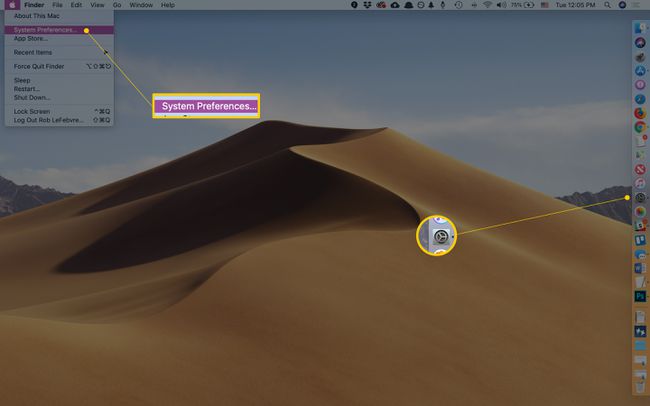
Лифевире. -
Отворите окно подешавања Тиме Мацхине тако што ћете кликнути на његову икону у Систем област на Системске поставке прозор.
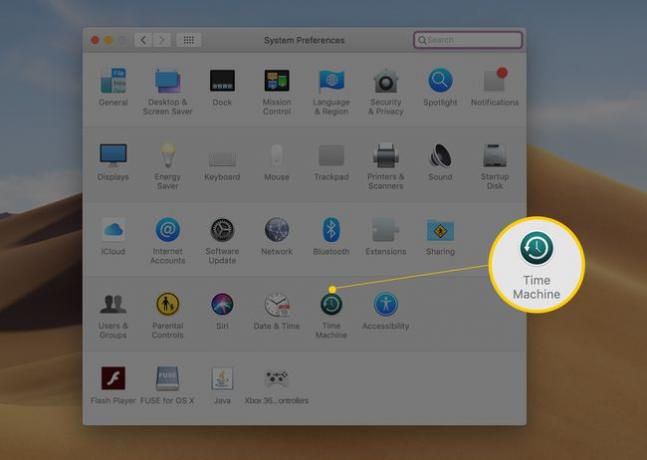
Лифевире. Видећете поруку „Скенирање кк ставки“, „Припрема кк ставки“ или „Припрема резервне копије“, у зависности од верзије ОС Кс-а коју користите.
Број ставки у поруци би требало да се повећава, чак и ако то чини споро. Ако број ставки остане исти дуже од 30 минута, онда је временска машина вероватно заглављена. Ако се број повећа или се порука промени, временска машина ради исправно.
Ако се број ставки повећа, будите стрпљиви и не прекидајте припремну фазу.
Ако мислите да се Временска машина заглавила, дајте јој још 30 минута, само да будете сигурни.
Шта учинити ако се времеплов заглави у процесу „Припрема резервне копије“.
-
У старијим верзијама мацОС-а, можете искључити Тиме Мацхине тако што ћете повући дугме прекидач за укључивање/искључивање у окну подешавања Тиме Мацхине на Ван положај. Такође можете само да кликнете на Ван страну прекидача.
Сада, у мацОС Мојаве, постоји само поље за потврду за искључивање аутоматског прављења резервних копија. Нејасно је да ли ово чини исто што и искључивање временске машине.
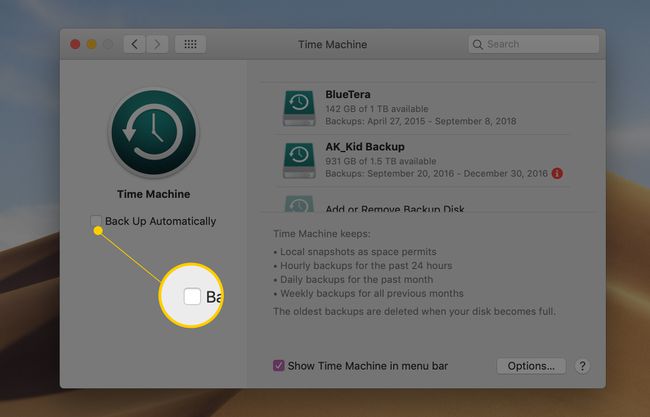
Лифевире. Ипак, следеће може бити корисно у праћењу вашег проблема.
Када се Тиме Мацхине искључи, проверите следеће могуће узроке проблема:
Ако користите било коју врсту антивирусни или систем заштите од малвера, уверите се да је апликација подешена да искључује волумен резервне копије Тиме Мацхине. Неке антивирусне апликације вам неће дозволити да искључите волумен диска; ако је то случај, требало би да будете у могућности да изузмете фасциклу „Бацкупс.бацкупдб“ из резервне копије Тиме Мацхине-а.
Спотлигхт може да омета процес припреме Тиме Мацхине ако врши индекс резервне копије Тиме Мацхине. Можете спречити Спотлигхт да индексира волумен резервне копије Тиме Мацхине тако што ћете га додати на картицу Приватност на Окно са преференцијама рефлектора као што следи:
Лансирање Системске поставке кликом на њен Доцк икона или избор Системске поставке од Аппле мени.
-
Отвори Спотлигхт окно са преференцијама кликом на његову икону у Лични област на Системске поставке прозор.
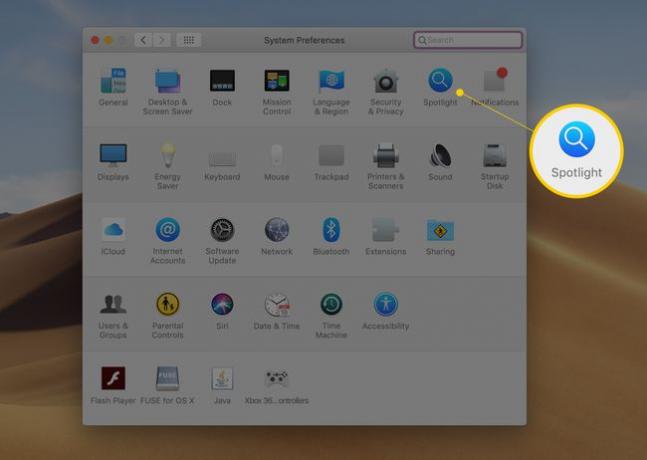
Лифевире. -
Кликните Приватност таб.
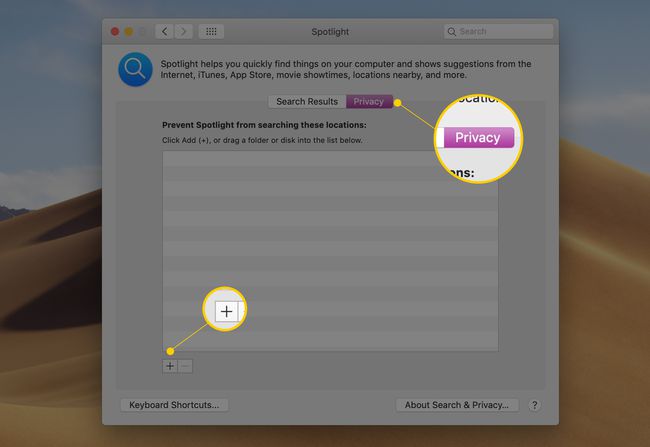
Лифевире. Или превуците и отпустите свој волумен резервне копије Тиме Мацхине на листу локација које неће бити индексиране или користите Додати (+) да бисте претражили фасциклу са резервном копијом и додали је на листу.
Уклоните датотеку .инПрогресс
Када спречите Спотлигхт и све антивирусне апликације да приступе вашој резервној копији Тиме Мацхине-а, скоро је време да поново покушате да направите резервну копију Тиме Мацхине-а. Али прво, мало ручног чишћења.
Док је временска машина још увек искључена, отворите а Финдер прозор и идите до: /ТимеМацхинеБацкупДриве/Бацкупс.бацкупдб/НамеОфБацкуп/
Овај пут треба мало објаснити. ТимеМацхинеБацкуп је назив диск јединице на којој чувате своје резервне копије. У нашем случају, назив диск јединице Тиме Мацхине је Тардис.
Бацкупс.бацкупдб је фасцикла у којој Тиме Мацхине чува резервне копије. Ово име се никада не мења.
Коначно, НамеОфБацкуп је име рачунара које сте доделили свом Мац-у када сте први пут поставили свој Мац. Ако сте заборавили име рачунара, можете га пронаћи тако што ћете отворити окно за подешавање дељења; биће приказан при врху. У нашем случају, назив рачунара је Том'с иМац. Зато идите на /Тардис/Бацкупс.бацкупдб/Том’с иМац.
У оквиру ове фасцикле потражите датотеку под називом кк-кк-кк-кккккк.инПрогресс.
Првих 8 к у називу датотеке су чувар места за датум (година-месец-дан), а последња група к пре .инПрогресс је насумични низ бројева.
Датотеку .инПрогресс креира Тиме Мацхине док прикупља информације о датотекама које треба да направи резервну копију. Требало би да избришете ову датотеку ако постоји, јер може садржати застареле или оштећене информације.
Када се датотека .инПрогресс уклони, можете поново да укључите Тиме Мацхине.
Други узроци дуготрајног времена припреме резервне копије машине
Као што је горе поменуто, Тиме Мацхине прати које су датотеке ажуриране и које треба направити резервну копију. Овај списак промена система датотека може постати оштећен из различитих разлога, од којих је највероватније неочекиван искључује или замрзава, као и уклањање или искључивање спољних волумена без њиховог правилног избацивања први.
Када Тиме Мацхине утврди да дневник промена система датотека није употребљив, он врши дубинско скенирање система датотека да би направио нови дневник промена. Процес дубоког скенирања значајно продужава време потребно да се временска машина припреми за прављење резервне копије. Срећом, када је дубоко скенирање завршено и дневник промена исправљен, Тиме Мацхине би требало да изврши накнадне резервне копије на нормалан начин.
